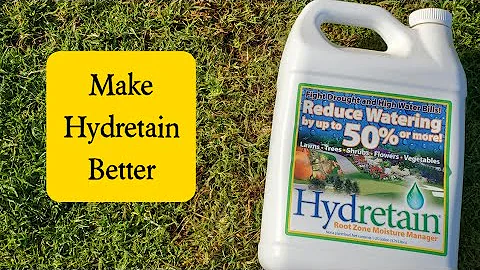Crie listas suspensas dependentes no Google Sheets sem código - 2023
Conteúdo
- Introdução
- Como criar uma lista suspensa condicional no Google Sheets
- Passo 1: Organizando os dados
- Passo 2: Criando a primeira lista suspensa
- Passo 3: Fazendo a filtragem condicional
- Passo 4: Criando a segunda lista suspensa
- Passo 5: Lidando com inserção de linhas
- Passo 6: Expandindo para uma terceira lista suspensa
- Limitações e possíveis soluções
- Conclusão
Como criar uma lista suspensa condicional no Google Sheets
O Google Sheets oferece uma funcionalidade poderosa que permite criar listas suspensas condicionais sem a necessidade de escrever código. Neste artigo, vou te mostrar passo a passo como fazer isso.
Passo 1: Organizando os dados
Antes de começar a criar as listas suspensas, é importante organizar os dados corretamente. Você precisará ter pelo menos duas colunas: uma para as opções principais e outra para as opções dependentes. Por exemplo, você pode ter uma coluna com os nomes das frutas e outra coluna com as diferentes variedades dessas frutas.
Passo 2: Criando a primeira lista suspensa
A primeira lista suspensa irá mostrar as opções principais. Para criar essa lista, siga os seguintes passos:
- Selecione a célula onde você quer que a lista suspensa apareça.
- Vá até o menu "Dados" e clique em "Validação de dados".
- Na janela que aparecer, escolha a opção "Lista suspensa".
- No campo "Intervalo de dados", selecione os valores da coluna que contém as opções principais.
- Clique em "Salvar".
Agora, quando você clicar na célula selecionada, verá uma lista suspensa com as opções principais.
Passo 3: Fazendo a filtragem condicional
Agora, vamos criar a filtragem condicional para mostrar as opções dependentes com base na opção escolhida na primeira lista suspensa.
- Selecione a célula onde você quer que a segunda lista suspensa apareça.
- Vá até o menu "Dados" e clique em "Validação de dados".
- Na janela que aparecer, escolha a opção "Lista suspensa".
- No campo "Intervalo de dados", insira a fórmula que irá filtrar as opções dependentes com base na opção escolhida na primeira lista suspensa. Por exemplo, se as opções principais estiverem na coluna A e as opções dependentes estiverem na coluna B, a fórmula seria algo como "=FILTRO(B:B, A:A = A2)", onde A2 é a célula onde está a opção escolhida na primeira lista suspensa.
- Clique em "Salvar".
Agora, quando você escolher uma opção na primeira lista suspensa, a segunda lista suspensa será atualizada automaticamente com as opções dependentes correspondentes.
Passo 4: Lidando com inserção de linhas
Uma das limitações desse método é que a filtragem condicional pode ser afetada quando você insere uma nova linha. Para evitar problemas, você precisará ajustar a fórmula manualmente para que ela reflita corretamente o intervalo de dados atualizado.
Passo 5: Expandindo para uma terceira lista suspensa
Se você deseja adicionar uma terceira lista suspensa com base na opção escolhida na segunda lista suspensa, basta repetir os passos 3 e 4, ajustando as colunas correspondentes.
Limitações e possíveis soluções
Embora essa abordagem seja eficiente e não requer código, ela apresenta algumas limitações. Uma delas é lidar com a inserção de linhas, conforme mencionado anteriormente. Para solucionar esse problema, pode ser necessário utilizar um código para atualizar as fórmulas automaticamente quando uma nova linha for inserida.
Outra limitação é a falta de suporte para mais de duas opções condicionais. Se você precisar de mais opções condicionais, pode ser necessário explorar outras soluções mais avançadas, como o uso de scripts personalizados.
Conclusão
As listas suspensas condicionais são uma ótima maneira de organizar e visualizar dados de forma dinâmica no Google Sheets. Embora essa abordagem não seja perfeita, ela oferece uma solução fácil e rápida para lidar com a dependência entre opções em um planilha. Experimente e veja como ela pode melhorar a maneira como você trabalha com seus dados no Google Sheets.
Prós:
- Fácil de implementar sem escrever código
- Atualização automática das opções dependentes
- Possibilidade de adicionar múltiplas listas suspensas condicionais
Contras:
- Limitado a duas opções condicionais por padrão
- Problemas com a inserção de linhas
- Necessidade de ajustar manualmente as fórmulas quando os dados são atualizados
Destaques
- Aprenda a criar listas suspensas condicionais no Google Sheets sem a necessidade de escrever código.
- Organize seus dados corretamente para facilitar a criação das listas suspensas.
- Crie a primeira lista suspensa com as opções principais.
- Faça a filtragem condicional para mostrar as opções dependentes com base na escolha da primeira lista suspensa.
- Ajuste manualmente as fórmulas quando inserir novas linhas.
- Expanda para uma terceira lista suspensa, se necessário.
Perguntas frequentes
1. Posso adicionar mais de duas opções condicionais?
No método descrito acima, a abordagem padrão permite apenas duas opções condicionais. No entanto, você pode adicionar mais opções condicionais ao seguir os mesmos passos descritos e ajustar as colunas correspondentes.
2. Como lidar com a inserção de linhas sem precisar ajustar manualmente as fórmulas?
Uma das limitações do método descrito é a necessidade de ajustar manualmente as fórmulas quando você insere uma nova linha. Infelizmente, não há uma solução fácil para contornar esse problema sem a utilização de código. Você pode considerar a implementação de um script personalizado para atualizar automaticamente as fórmulas quando novas linhas forem inseridas.
3. Posso usar essa funcionalidade no Microsoft Excel ou em outros aplicativos de planilha?
As listas suspensas condicionais descritas aqui são específicas para o Google Sheets. No entanto, a maioria dos aplicativos de planilha oferece recursos semelhantes que podem ser explorados para atingir o mesmo resultado.
Recursos
 WHY YOU SHOULD CHOOSE Proseoai
WHY YOU SHOULD CHOOSE Proseoai